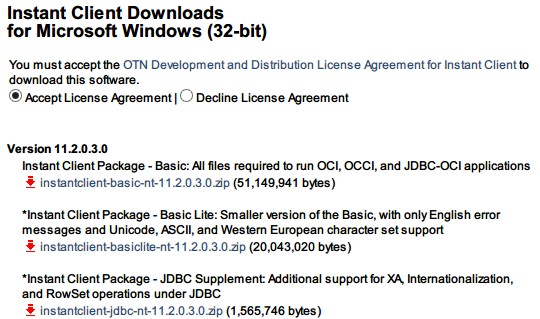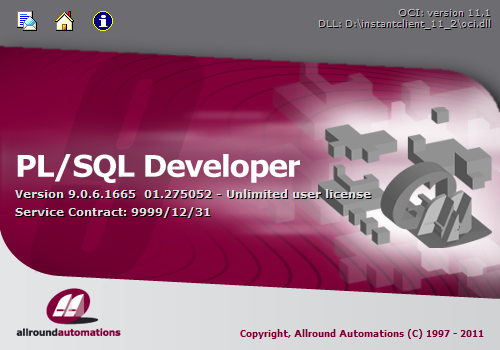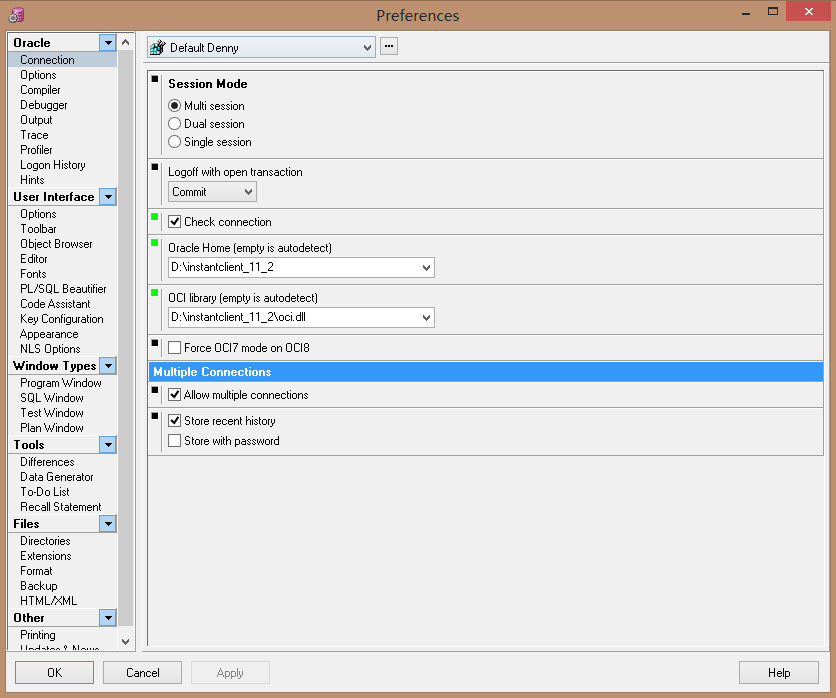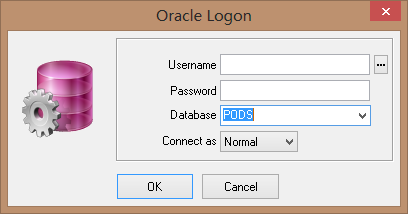从头安装及配置PL/SQL Developer
原文地址:http://lightguide.blog.51cto.com/3121539/1140588
因为自己安装及配置中走了不少弯路,搜索网上的文档大部分没有包含oralce client的安装及相应的配置,所以单独写一次吧。
本例适用于不需要安装Oralce client,以instantclient basic包来代替。
--需要的软件包:
-PL/SQL Developer
下载地址可以自己去google。
-instantclient-basic-nt-11.2.0.3.0
--下载地址(需要使用oracle账号登录,自己注册的即可):
- http://www.oracle.com/technetwork/topics/winsoft-085727.html
--截图:
需要点一下"Accept License Agreement "前面的单选框,才可以下载。
--因为instantclient basic包是直接解压即可的,所以顺序在前在后都无所谓的,把PL/SQL Developer安装一下,因为是经典的下一步下一步,也就不再截图说明了。
-要提到的一点是有的文件中提到PL/SQL Developer的安装路径不能有空格,不过我装的版本是9.0.6.1665,直接装在D盘的program files文件夹了,没什么问题。
--装好后打开,一开始因为未做设置,所以也无法登录,就点cancel进去,然后点Tools-Preferences,在里面设置下instantclient basic包的解压路径。
-以我的为例,设置如下两项:
- Oracle Home(empty is autodetect)
- D:\instantclient_11_2
- OCI library(empty is autodetect)
- D:\instantclient_11_2\oci.dll
设置完毕,点OK即可。
--配置文件:
在instantclient basic包目录下面新建两个文件,里面内容如下:
sqlnet.ora(留意其中的黑体部分TNSNAMES的位置):
- SQLNET.AUTHENTICATION_SERVICES= (NTS)
- NAMES.DIRECTORY_PATH= (TNSNAMES,EZCONNECT)
TNSNAMES.ORA(这是其中一个标签,可以设置多个这样的,其中黑斜体部分是需要更改的):
- PODS =
- (DESCRIPTION=
- (ADDRESS_LIST=
- (ADDRESS=
- (PROTOCOL=TCP)
- (Host=192.168.0.113)
- (Port=1521)
- )
- )
- (CONNECT_DATA=
- (SID=PODS)
- )
- )
--设置环境变量:
添加环境变量:
- TNS_ADMIN = D:\instantclient_11_2
现在打开PL/SQL Developer即可去登录了。
完成。
本文出自 “Light” 博客,请务必保留此出处http://lightguide.blog.51cto.com/3121539/1140588